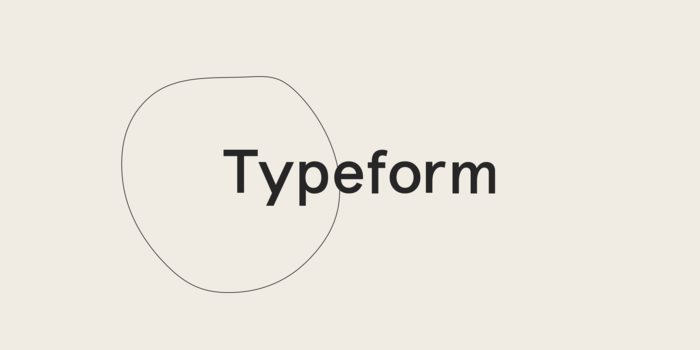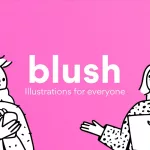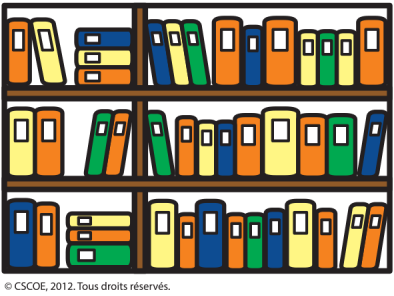Créé en 2012 sous le soleil de Catalogne, Typeform vous permet de créer des questionnaires, formulaires, quizz, enquêtes ; le tout avec un design assez pointu. Alors, Typeform, concurrent redoutable pour Google Forms ? C’est ce que Noobelearning va tenter de découvrir dans ce tutoriel.
1. Les premiers pas :
D’une façon habituelle, on peut s’inscrire via ses comptes sur les réseaux sociaux ou en renseignant nom, mail, mot de passe sans oublier de cocher les options de confidentialités que vous acceptez.
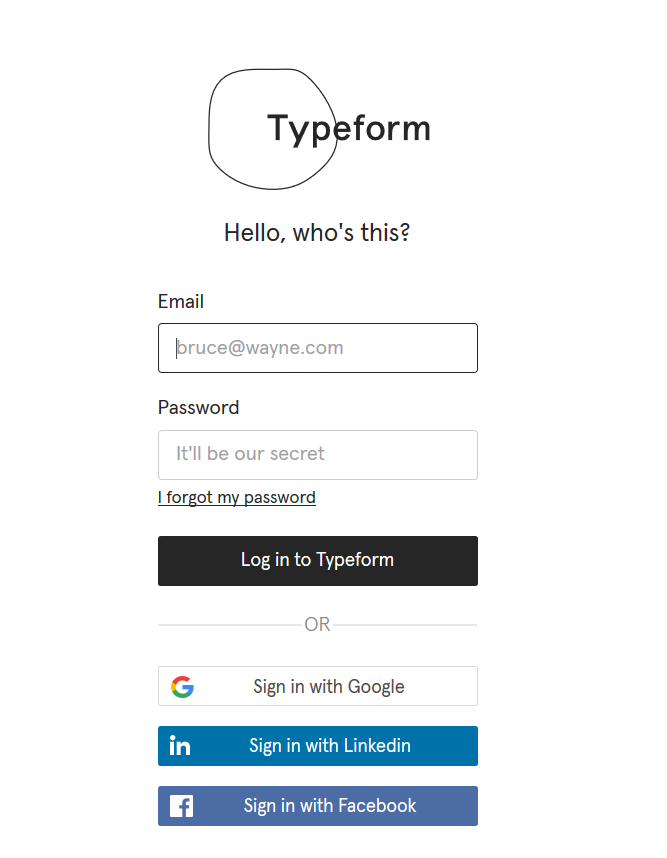
Vous devriez par la suite recevoir un mail de confirmation.
2. La Création :
Dans un premier temps, il va s’agir de choisir votre template. Ceux-ci sont répertoriés en plusieurs catégories : ‘Customer Favorite’, ‘Marketing’, ‘Human Resources’, et ‘Other’.
Si malgré tout, les quelques templates proposés ne vous conviennent pas, cliquez sur ‘Show me more templates’ en bas, en vert. Vous aurez ainsi accès aux 61 templates disponibles, que vous pouvez filtrer en fonction de la catégorie qui vous intéresse : celles précédemment citées mais également : ‘Forms’, ‘Surveys’, ‘Market research’, ‘Events’, ‘Education’, ‘E-Commerce’, ‘Social Media’, ‘Quizzes’, ‘Payment Forms’, ‘Healthcare’ et ‘Creative’. (car oui, en cliquant sur ‘Show me more templates’, vous accédez à l’intégralité des templates et des catégories).
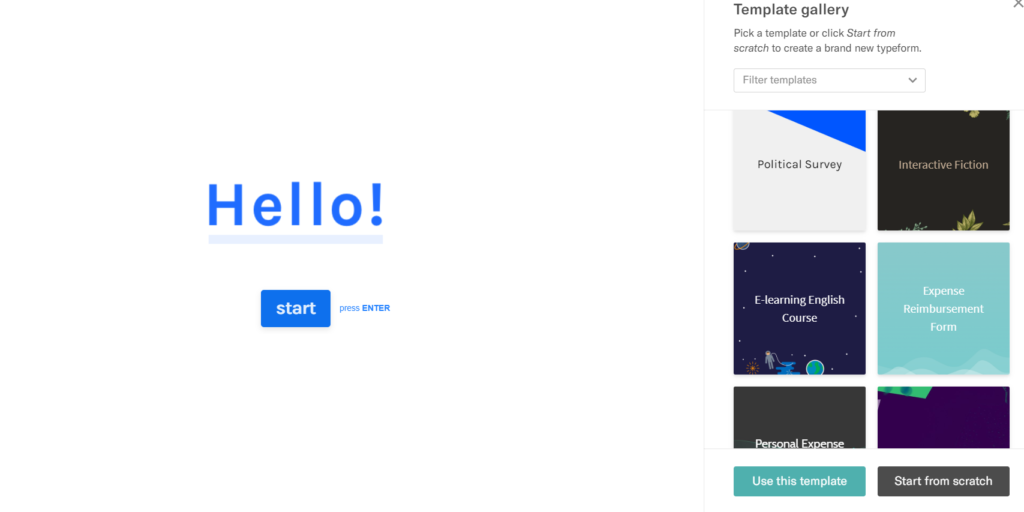
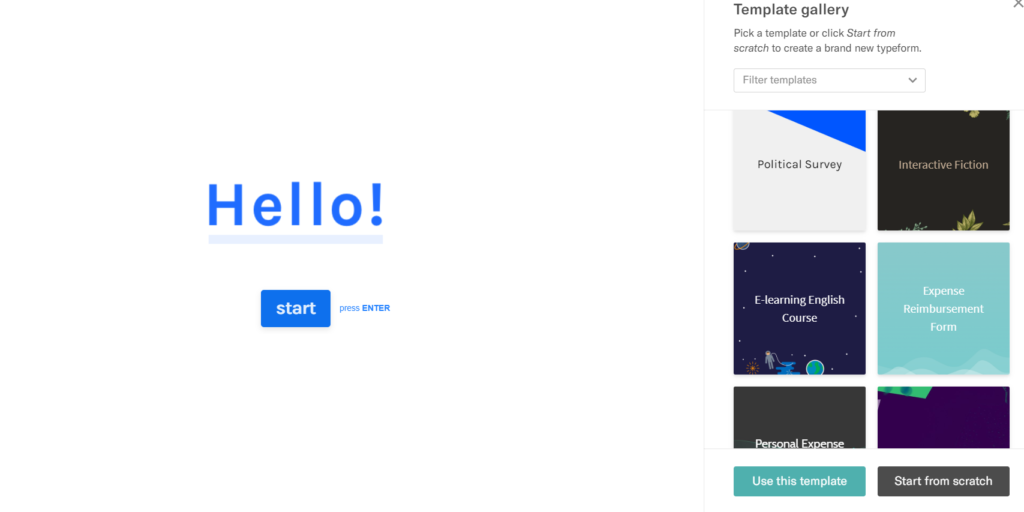
Vous pouvez avoir une prévisualisation du template simplement en cliquant dessus. Si celui-ci correspond à vos attentes, cliquez alors sur ‘Use this template’ en bas à droite. Existe également la possibilité de partir de zéro, en cliquant sur ‘Start from scratch’ mais le pari est quand même risqué (disons qu’il vaut mieux choisir cette option que lorsque l’on maîtrise parfaitement Typeform).
Pour ma part, j’ai choisi le template ‘E-learning English Course’ parce que eh bien, dans le contexte de ce blog, cela me paraît assez sensé. Seulement voilà, si je me fie au petit cadenas bloqué et rouge qui s’affiche alors sur mon éditeur, il fait partie des templates disponibles dans la version Pro, et rien ne l’indiquait.
On est donc là clairement face à une erreur de Typeform qui certes, classe ses templates par catégories mais ne distingue pas ses templates gratuits de ses templates payants (tant que vous n’avez pas investi dans un des accès payants, votre template ne sera visible que par vous).
Pour tout vous dire, j’en ai essayé quelques uns avant de finalement tomber sur un template gratuit. Donc autant aller jusqu’au bout de la démarche et pour que vous au moins, vous ne perdiez pas trop de temps comme moi, voici la liste des templates gratuits :
Event Registration / Contact Form / Registration Form / Demographic Survey / Vacation Request Form / Net Promoter Score / Party Invitation / Membership Application / Suggestion Box / Activity Log / Facebook Poll / Sign up Sheet / Straw Poll / Funny Poll / Social Media Survey / Brand Awareness Study / Incident Report / Political Poll / Emergency Contact Form / Recipe Generator /
Le reste est payant. Voilà, voilà… Je passerai outre sur les quelques bugs que j’ai pu rencontrer en essayant de sélectionner un template : ‘Oops something went wrong’.
Bon, passons sur l’édition à proprement parler. Votre éditeur comporte trois parties, à gauche les éléments d’édition, au milieu le contenu de votre enquête, sondage, quizz (ce que vous voulez hein) et à droite la prévisualisation de votre enquête, sondage, quizz (vous avez compris l’idée).
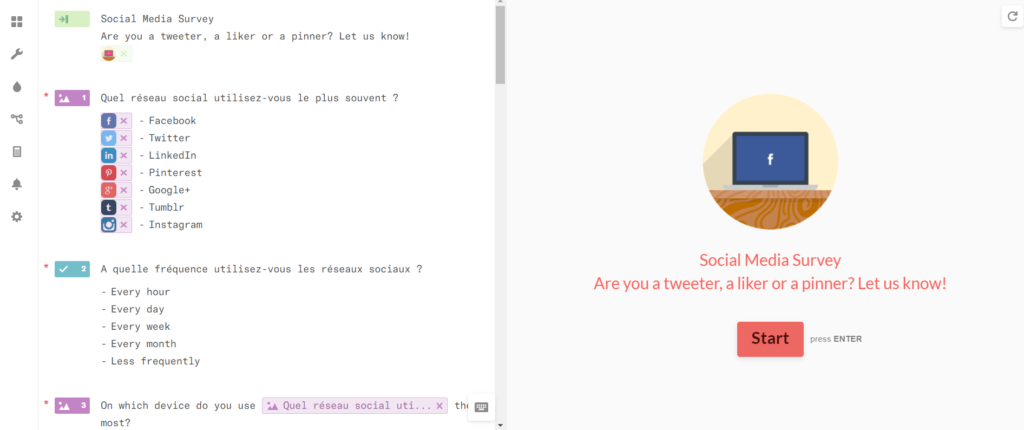
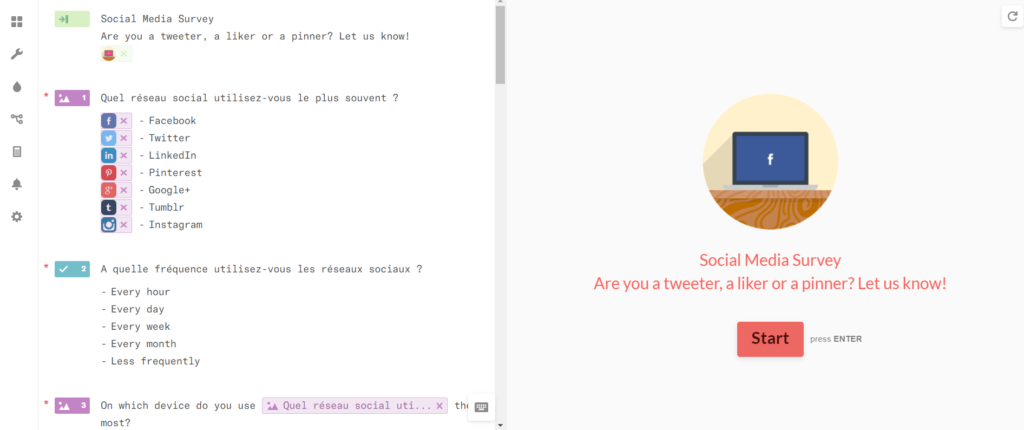
Le premier des éléments d’édition est l’élément ‘Block’. Concrètement, quel est le type de contenu que vous voulez insérer dans votre création ? Ceux d’entre-vous qui utilisent un outil auteur devraient vite s’y retrouver.
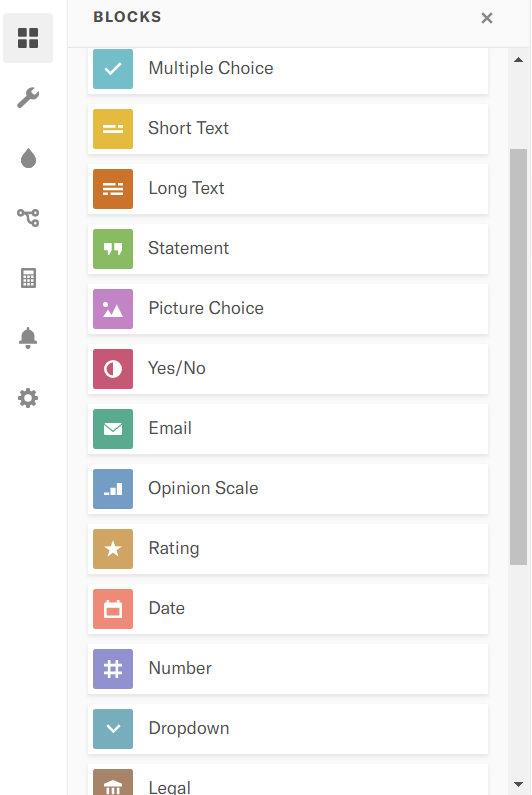
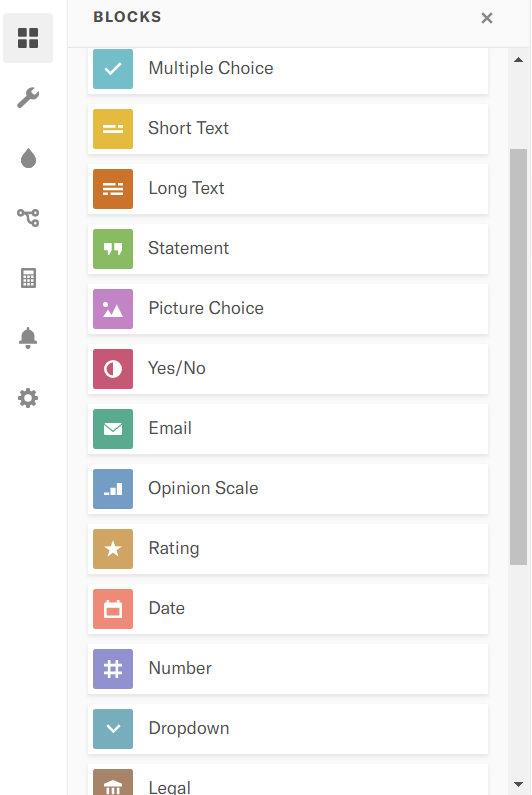
Bon point : le choix est vaste. Pour supprimer un ‘Block’ (un élément de contenu donc) il vous faut cliquer sur son logo, ce qui va vous ouvrir ses paramètres d’édition. Là, cliquez sur ‘Delete Block’ symbolisé par la petite poubelle.
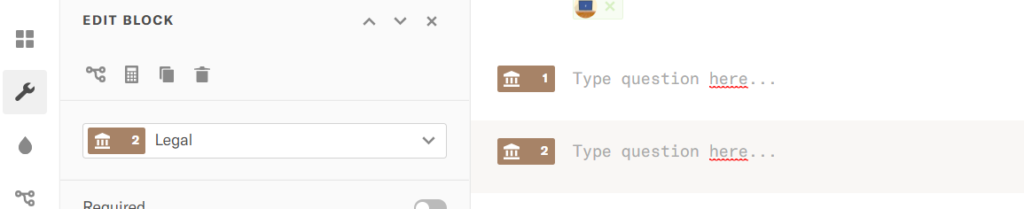
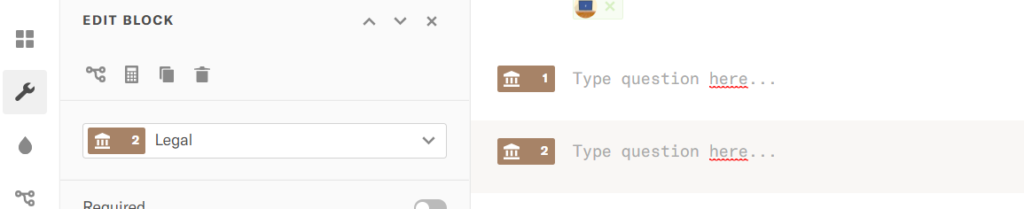
Le second élément dans la liste correspond à la personnalisation de votre création (charte graphique, police, fond) . La bonne nouvelle c’est que vous pouvez choisir les fonds de certains templates payants. Après, si vous avez une idée bien précise en tête, voyez s’il est possible de choisir l’option ‘Customize’.
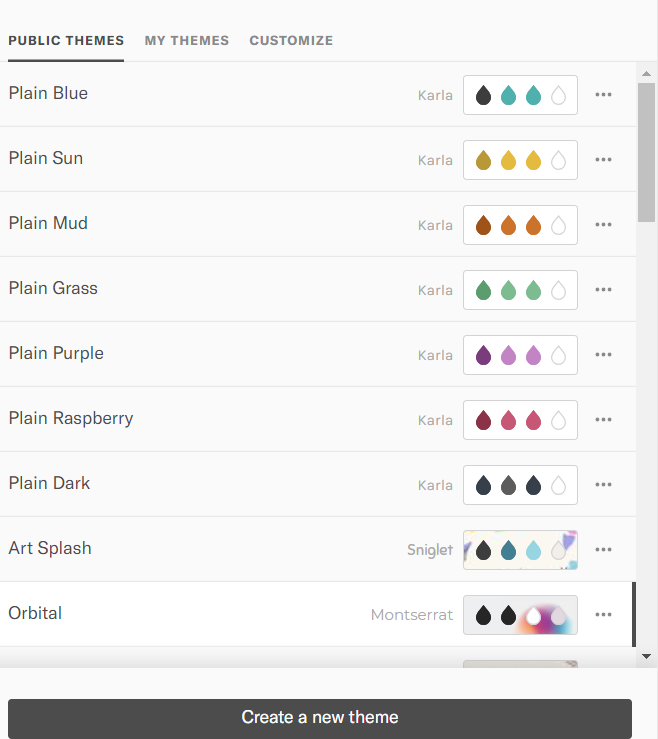
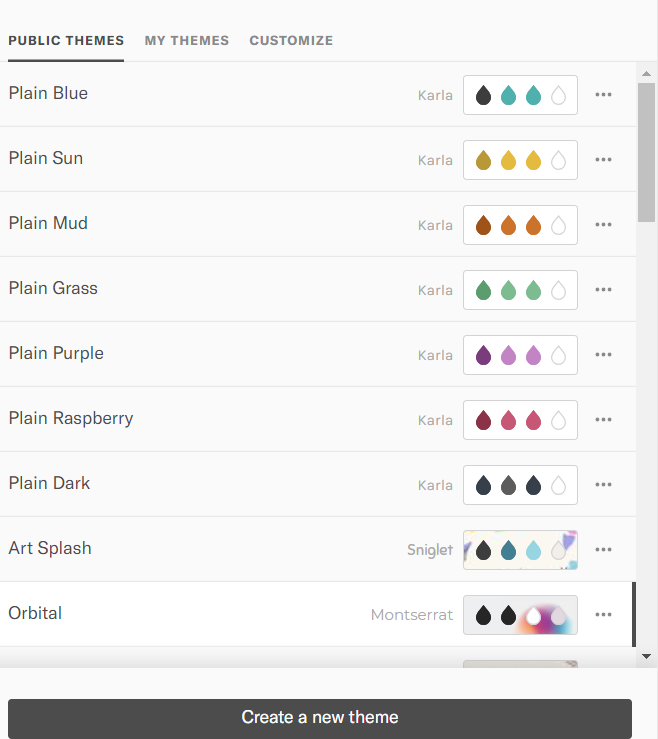
Troisième sur la liste : ‘Logic Jump’ si vous voulez que le parcours de la personne se fasse en fonction des réponses données.
Ensuite, vous avez ‘Calculator’ qui peut se révéler effectivement très utile si vous avez fait le choix d’un quizz, ou d’un formulaire d’achat.
Vous pouvez aussi paramétrer un système de notifications, de façon à être averti à chaque fois que quelqu’un répond à votre enquête. Il peut donc être intéressant en tant que formateur d’avoir ce retour et d’exploiter ces résultats. Après Typeform ne remplace pas pour autant une plateforme LMS, du type Agora Learning, puisque les résultats obtenus seront anonymes.
Enfin, dans ‘Paramètres’ vous choisissez la langue de votre éditeur, les touches utilisées pour répondre à l’enquête etc.
3. Le partage et la diffusion de la Création :
Alors, attention il existe un piège. Si vous voulez intégrer via un embed code, votre enquête/sondage/quizz dans un module de formation de type Créa Learning, ce n’est pas dans ‘Integrate’ qu’il faut aller, mais dans ‘Share’.
Et là, vous avez plusieurs choix : l’envoyer par mail, la partager sur les réseaux sociaux ou l’intégrer :
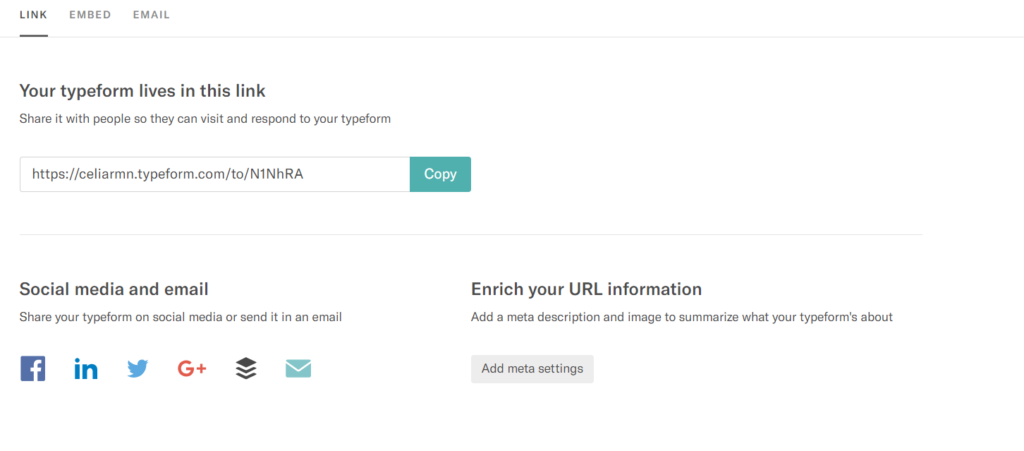
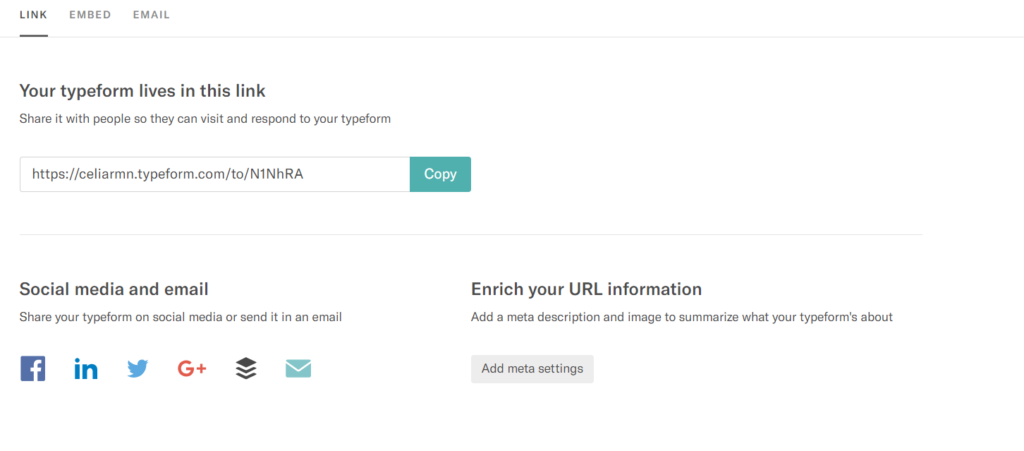
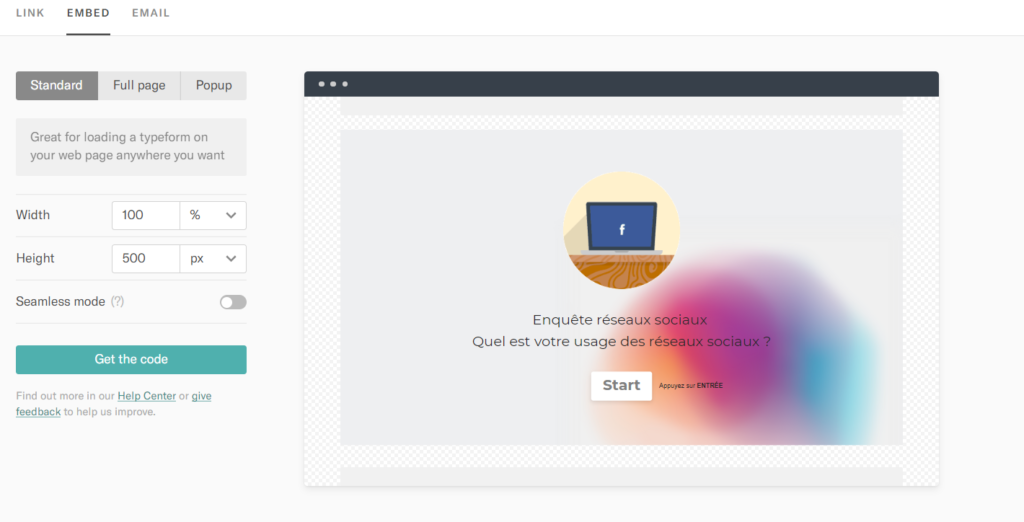
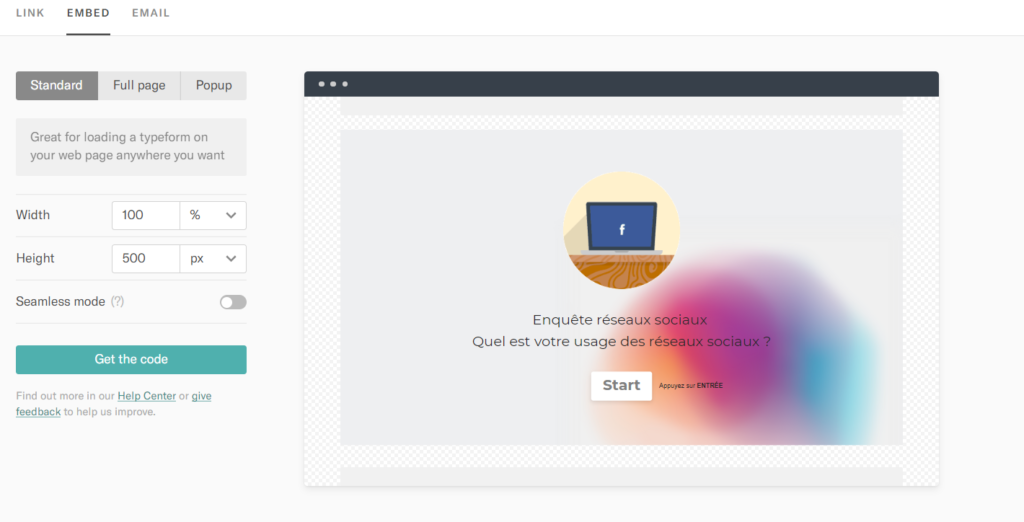
C’est justement cet embed code qui m’intéresse de façon à pouvoir l’intégrer dans mon module de formation Créa Learning
Je copie ce lien et je le colle dans mon Créa, après avoir sélectionné le bouton ‘Objet intégré’.
4. Exemple :
5. L’avis de Noobelearning :
Alors effectivement en terme de personnalisation, de design, et de diversité de contenu on est sur quelque chose d’autrement plus moderne et attractif que Google Form. Il n’y a pas à tergiverser.
Par contre Typeform, vraiment, ça ne serait pas du luxe d’annoncer d’emblée quels sont les templates gratuits et les templates payants, cette recherche ayant été quelque peu agaçante !
UPDATE (parce que j’ai envoyé un message à l’assistance et qu’on vient de me répondre) : » I am going to provide feedback to our Product Design Team now that it may be a better experience if the PRO template are clearly marked before adding them to a workspace. «
« Je vais faire un retour à notre équipe de conception de produit de façon à mettre en place une meilleure expérience utilisateur avec des templates PRO clairement présentés comme tels avant qu’ils ne puissent être ajoutés à l’espace de travail.’
YES !